wps office电脑版查找在哪?
在WPS Office电脑版中查找文件,可以通过点击左上角的“文件”菜单,选择“打开”选项,进入文件管理界面。在界面中,使用搜索框输入文件名或关键字,快速定位所需文件。此外,WPS还支持通过文件夹浏览和分类管理文件,提升查找效率。
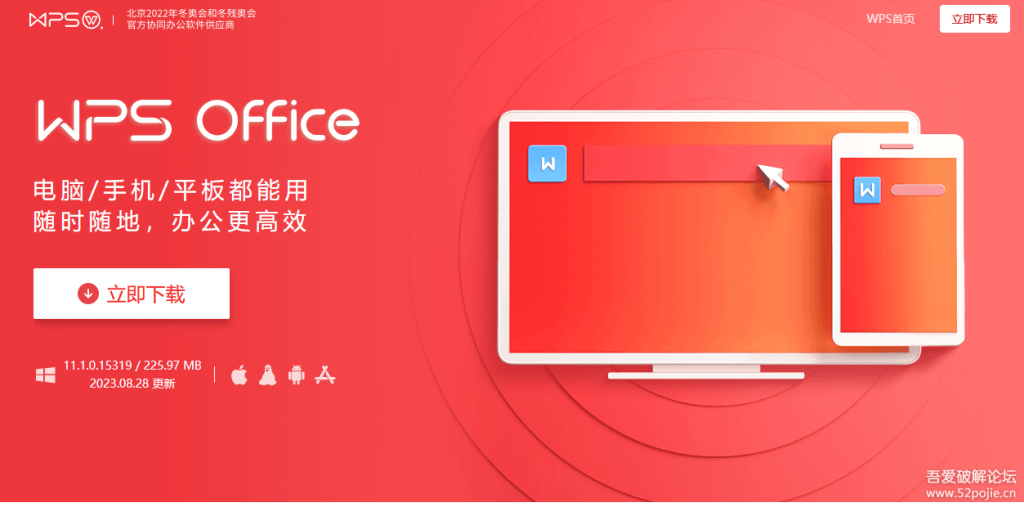
如何在WPS Office电脑版中找到查找功能
了解WPS Office的查找功能
- 查找功能的基本概念:WPS Office中的查找功能是一个非常实用的工具,用户可以通过它在文档、表格和演示中快速定位到想要的内容。这项功能对于处理长篇文档或者编辑时频繁需要定位某些内容的用户尤为重要。在WPS文字中,查找功能可以帮助快速跳转到指定的文字或句子,在WPS表格中,查找功能不仅可以找到文本,还能够帮助用户快速定位到特定的数值或单元格内容。
- 查找与替换的区别:在WPS Office中,查找功能主要用于定位文档中的内容,而替换功能则是在查找的基础上进行修改。例如,如果你想将文档中所有的“苹果”替换为“橙子”,可以使用查找与替换功能,一次性完成所有修改。查找与替换的结合使用,不仅提高了工作效率,还能确保大规模修改的准确性。
- 查找的常见用途:查找功能不仅仅用于寻找文本,它在各种应用场景下都有用武之地。例如,在审校文档时,可以通过查找快速定位到某些错误,或者通过查找特定的数字和信息来检验数据的正确性。对于需要定期进行数据修改的用户来说,查找功能是一个节省时间和精力的高效工具。
WPS Office电脑版查找功能的基本使用
- 在WPS文字中使用查找功能:在WPS文字中使用查找功能非常简单,只需要按下“Ctrl+F”快捷键,查找框就会自动弹出。用户可以在框内输入关键词,WPS文字会实时高亮显示匹配的结果。如果文档中有多个匹配项,用户可以通过点击“向下”或“向上”的按钮,逐个查看每个匹配项,快速跳转到所需位置。
- 在WPS表格中使用查找功能:WPS表格中的查找功能与WPS文字类似,用户可以使用快捷键“Ctrl+F”激活查找框,输入需要查找的文本、数字或公式,WPS表格会在整个表格中进行搜索并显示匹配的结果。此外,用户还可以设置查找的范围,如仅查找当前工作表或查找整个工作簿中的内容。查找结果还会显示在工作表上,用户可以直接选择匹配项进行修改或查看。
- 在WPS演示中使用查找功能:在WPS演示中,查找功能与WPS文字中的查找类似。用户按下“Ctrl+F”后,查找框会出现在界面上,输入关键词后,软件会在当前幻灯片中查找匹配内容。如果需要查找整个文稿中的内容,可以选择在所有幻灯片中进行查找。与WPS文字不同的是,WPS演示的查找主要用于文本内容的查找,无法直接查找图形或对象。
查找功能的快捷键及设置
- 快捷键的使用方法:在WPS Office中,查找功能的快捷键非常简单,用户只需按下“Ctrl+F”即可打开查找框。这个快捷键适用于WPS文字、WPS表格以及WPS演示等模块,操作一致,方便用户记忆和使用。如果用户希望同时执行查找和替换功能,可以按下“Ctrl+H”来启动查找与替换框,从而快速完成大规模的内容修改。
- 查找框设置的个性化调整:在使用查找功能时,WPS Office提供了一些自定义选项,用户可以根据需求调整查找条件。例如,用户可以勾选“区分大小写”选项,这样只有完全匹配大小写的内容才会被查找出来。另外,用户还可以选择“全字匹配”,确保查找到的内容是完整的单词,而不是部分匹配的结果。通过这些设置,用户可以提高查找的精确度,避免查找到不相关的内容。
- 查找功能的历史记录:WPS Office的查找框还支持历史记录功能,用户可以通过下拉菜单查看之前使用过的查找内容。这个功能对于频繁查找相同内容的用户来说非常实用,不需要每次重新输入相同的关键词。在查找框中,用户可以直接点击历史记录中的某一项,快速定位到之前查找过的位置,进一步提升操作效率。
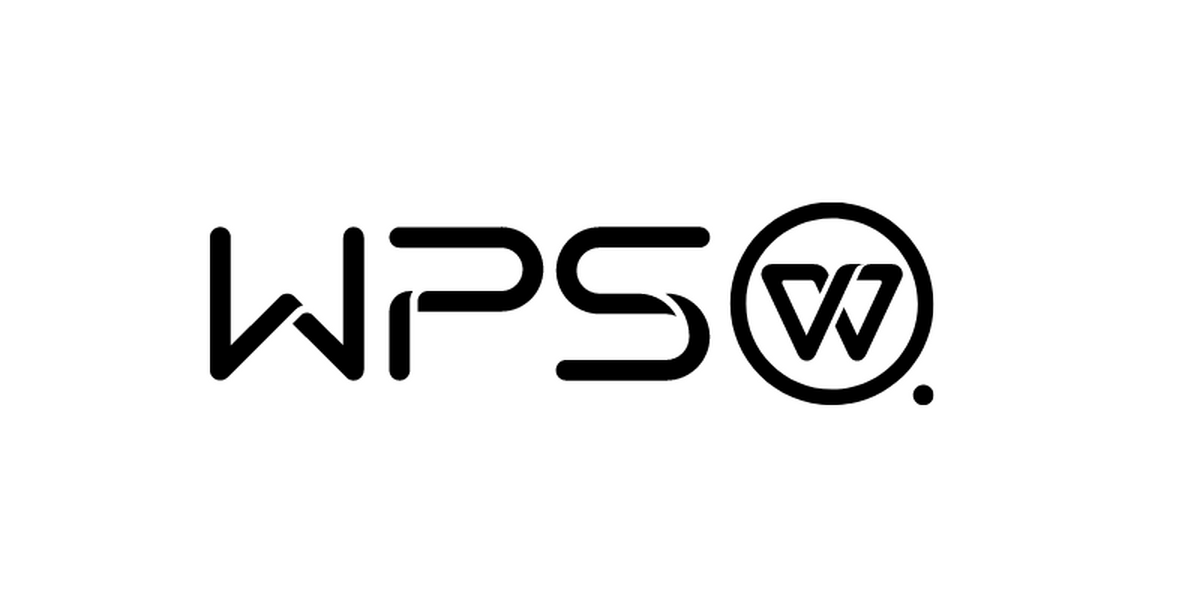
WPS Office电脑版查找功能的具体位置
WPS文字中的查找位置
- 查找功能在菜单中的位置:在WPS文字中,查找功能的位置非常容易找到。用户只需打开一个文档,然后点击界面上方的“开始”菜单栏。接着,在菜单栏的右侧,用户会看到一个放大镜图标,这就是查找功能的按钮。点击该按钮,查找框会出现在文档的顶部,用户可以输入要查找的内容。
- 快捷键的使用:除了通过菜单点击查找按钮,用户还可以通过快捷键“Ctrl+F”直接打开查找框。这是WPS文字中查找功能最常见的使用方式,它允许用户快速启动查找,而不需要通过多次点击菜单选项。
- 高级查找设置的位置:如果用户希望使用更高级的查找功能,例如查找并替换,或者进行更复杂的查找设置(如区分大小写、全字匹配等),可以点击查找框中的“更多”选项,进入高级查找设置界面。在此处,用户可以选择是否启用正则表达式等高级功能,进一步精确查找内容。
WPS表格中的查找位置
- 查找功能在菜单中的位置:在WPS表格中,查找功能的位置与WPS文字略有不同。用户需要打开表格文件,点击上方的“开始”选项卡。在该选项卡中,用户可以看到“查找和选择”按钮,点击此按钮后,会出现一个下拉菜单,用户可以选择“查找”功能。
- 快捷键的使用:与WPS文字一样,WPS表格也支持快捷键“Ctrl+F”来快速启动查找框。按下这个组合键后,查找框会弹出,用户可以输入关键词进行查找。如果需要查找的数据超出当前工作表,用户还可以在查找框中选择查找范围,例如“当前工作簿”或“当前工作表”。
- 高级查找设置的位置:WPS表格中的查找功能也支持一些高级设置,用户可以在查找框中点击“选项”按钮,展开更多设置项。这里可以设置是否区分大小写、是否全字匹配,甚至可以查找特定的单元格格式、公式或数值。用户可以根据自己的需求灵活调整查找条件,从而提高查找的准确性。
WPS演示中的查找位置
- 查找功能在菜单中的位置:在WPS演示中,查找功能的入口稍微不同。用户可以打开一个幻灯片文件,点击界面上方的“开始”菜单。在菜单栏的右侧,用户会看到一个放大镜图标,点击该图标即可打开查找框。在WPS演示中,查找功能主要用于搜索幻灯片中的文本内容。
- 快捷键的使用:与WPS文字和WPS表格类似,WPS演示也支持快捷键“Ctrl+F”来激活查找功能。按下该快捷键后,查找框会出现在幻灯片界面上,用户可以直接输入要查找的文本。
- 查找范围设置的位置:虽然WPS演示的查找功能比较简单,主要是查找文本,但用户仍然可以通过“查找”框中的设置按钮来调整查找的范围。默认情况下,查找只会在当前幻灯片中进行,但用户可以选择在整个演示文稿中查找。这对于处理较大的演示文稿时非常有帮助,能够帮助用户快速定位到所有包含特定文本的幻灯片。
WPS Office电脑版查找功能的高级技巧
使用正则表达式在WPS中查找
- 正则表达式的基本概念:正则表达式是一种强大的文本模式匹配工具,能够通过特定的语法规则快速查找符合条件的文本内容。在WPS Office中,用户可以利用正则表达式进行高级查找,提升查找效率,尤其是当需要查找复杂模式或多种变化的文本时。
- 如何启用正则表达式查找:在WPS文字中,启用正则表达式查找的方式很简单。首先,按下“Ctrl+F”打开查找框,在框内输入查找内容后,点击查找框右侧的“更多”按钮。在弹出的高级设置中,勾选“使用正则表达式”选项,这样查找就会根据正则表达式进行匹配。用户可以输入正则表达式模式,如“\d+”来查找所有的数字,或者使用“\b\w+\b”来查找所有单词。
- 正则表达式在查找中的应用:使用正则表达式可以非常方便地查找符合特定规则的文本。例如,如果你想查找所有包含数字的单词,可以在查找框中输入“\w*\d+\w*”,这样查找结果就会只显示包含数字的词汇。同样,如果需要查找所有电子邮件地址,可以使用类似“[a-zA-Z0-9._%+-]+@[a-zA-Z0-9.-]+.[a-zA-Z]{2,}”的正则表达式,这会匹配所有的邮箱地址。正则表达式大大提高了查找的灵活性,尤其对于复杂的文本内容检索。
查找并替换功能详解
- 查找并替换的基本操作:查找并替换功能是WPS Office中的一个高效工具,用户可以通过它快速定位到文本中的某些特定内容,并将其替换为新的文本内容。启用该功能后,用户只需输入需要查找的内容和替换的内容,然后选择“查找下一处”进行逐个替换,或者点击“全部替换”一次性替换所有匹配项。
- 替换选项的设置:在WPS Office中,查找并替换的功能支持一些细致的设置,例如是否区分大小写、是否全字匹配等。通过这些设置,用户可以更加精准地定位到目标内容,避免不必要的误操作。例如,在查找框中,勾选“区分大小写”选项后,只有完全匹配大小写的内容才会被替换,如果不勾选,则大小写字母都能匹配。
- 替换时的预览功能:为了避免大规模替换时出现错误,WPS Office提供了“预览”功能。通过启用预览,用户可以在替换每一项之前查看替换后的效果。这样一来,用户能够逐一确认每个替换项的正确性,确保不会误替换掉不应替换的内容。这对于批量修改内容时尤为重要,能够减少错误发生的概率。
查找特定格式内容的方法
- 查找特定格式内容的需求:在WPS Office中,除了普通的文本查找外,用户还可以查找特定格式的内容。举个例子,用户可能希望查找文档中所有加粗的文字、所有带有特定字体或颜色的文本,或者查找所有表格中包含特定背景色的单元格等。
- 如何查找特定格式的内容:在WPS文字中,用户可以使用查找框中的“更多”按钮,打开高级查找设置。选择“格式”选项后,用户可以指定要查找的文本格式,例如字体类型、大小、颜色等。通过这种方式,用户可以精确地查找符合特定格式的内容,而不必手动逐一筛选。
- 查找格式内容的应用场景:这种查找格式内容的功能特别适合需要进行批量格式化或排版的文档。例如,在文档排版中,如果需要找到所有加粗的标题并进行统一修改,用户可以通过查找加粗文本,迅速定位到所有相关内容,避免逐一查找和修改。类似地,在处理Excel表格时,用户可能希望查找所有使用某种特定背景色的单元格,或者查找所有字体为斜体的文本,这都可以通过查找特定格式的功能来快速实现。

在WPS Office中查找的快捷方式与设置
自定义快捷键提高查找效率
- 自定义快捷键的基本操作:WPS Office允许用户根据个人习惯自定义快捷键,以提高查找和其他常用功能的效率。要自定义快捷键,用户需要进入WPS Office的“文件”菜单,选择“选项”进入设置界面。在设置界面中,找到“自定义快捷键”选项卡。这里用户可以看到所有功能的默认快捷键,并可以根据需要修改查找相关功能的快捷键。
- 常见的自定义设置:例如,用户可以将“查找”功能的快捷键设置为自己更习惯的组合键,例如“Ctrl+Shift+F”,或者如果“查找并替换”功能使用频繁,用户也可以设置一个更方便的快捷键。这些快捷键的设置可以帮助用户快速启动查找功能,而不需要每次点击菜单,显著提高工作效率。
- 自定义快捷键的好处:自定义快捷键不仅能提高查找效率,还能根据用户的具体需求优化其他功能的操作。例如,对于需要频繁查找不同格式内容或进行替换操作的用户来说,设置个性化的快捷键能够让整个编辑过程更加流畅和高效。
设置查找默认选项
- 查找默认选项的作用:WPS Office允许用户设置查找的默认选项,以便每次查找时自动应用这些设置,避免每次都手动选择。这些选项包括是否区分大小写、是否全字匹配、查找范围等。设置默认选项可以帮助用户在常见的查找任务中节省时间。
- 如何设置查找默认选项:在WPS Office中,用户可以通过进入查找框并点击“更多”按钮来打开高级查找设置。在这里,用户可以选择设置查找时是否区分大小写,是否全字匹配,或者是否查找特定格式的内容。设置完毕后,勾选“保存为默认”选项,系统会将这些设置应用到所有查找操作中。
- 查找范围和选项的设置:除了上述选项,用户还可以设置查找的范围,例如是否仅查找当前文档中的内容,还是搜索整个工作簿、整个演示文稿等。对于工作表和演示文稿来说,设置查找范围可以帮助用户快速定位到目标内容。通过这些默认设置,用户可以确保每次查找的过程都能满足自己的需求,无需每次都手动调整选项。
如何调整查找功能的显示方式
- 查找框显示位置的调整:在WPS Office中,查找框的显示位置是固定的,通常出现在文档的顶部或者界面的上方。但是,对于部分用户来说,可能更习惯将查找框放置在界面的其他位置。WPS Office目前并不直接支持调整查找框的显示位置,但提供了一些灵活的显示方式选项,如自动隐藏和展开。
- 查找框内容的显示调整:在查找框中,用户可以调整显示的内容格式,如显示匹配项的高亮方式。高亮显示会帮助用户更清晰地看到查找结果。在查找结果显示的选项中,用户可以选择是否在文档中高亮显示查找的内容,或者是否在页面上标注出所有匹配的结果。这些设置使得查找过程更加直观,尤其对于需要逐个查看查找结果的用户来说,帮助尤为明显。
- 查找结果显示方式:WPS Office中的查找功能还支持查找结果的分组显示,特别是在长文档或者复杂的表格中。用户可以选择是否在查找框下方显示详细的结果列表,或者将查找框和匹配结果一起显示,这样可以帮助用户快速预览文档中所有匹配的项,直接跳转到所需的位置。用户可以通过调整查找框的显示方式,更加高效地使用查找功能,提升整体操作的流畅度。
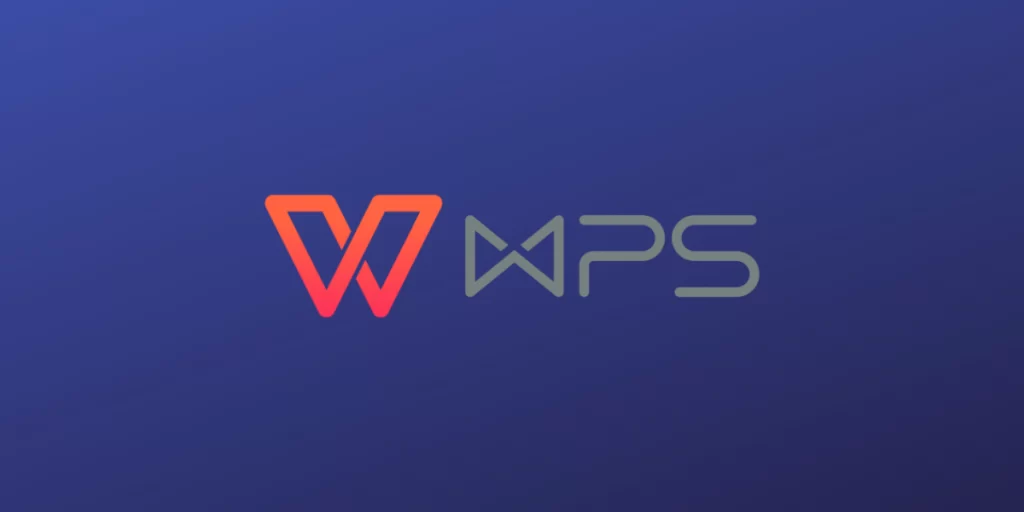
如何在WPS Office电脑版中查找文件?
要在WPS Office电脑版中查找文件,打开WPS软件后,可以通过点击左上角的“文件”菜单,然后选择“打开”选项,进入文件管理界面。在文件管理界面,您可以使用搜索框快速查找文件,输入文件名称或关键字进行搜索。
如何下载WPS Office电脑版?
下载WPS Office电脑版可以通过访问WPS官方网站,点击“下载”按钮进行安装。也可以在各大软件下载平台如华为应用市场、应用宝等平台找到并下载WPS Office电脑版。
WPS Office电脑版的安装步骤是什么?
首先,从官网或可靠的软件下载平台下载WPS Office安装包。下载完成后,双击安装包开始安装,按照屏幕提示进行操作。安装过程中,您可以选择安装路径和附加功能,完成后即可使用WPS Office电脑版。
WPS Office电脑版支持哪些文件格式?
WPS Office电脑版支持多种常见文件格式,包括但不限于DOCX、XLSX、PPTX、PDF等格式。用户可以在WPS中打开、编辑、保存这些格式的文件,同时还支持保存为多种不同格式,如PDF和图片。
WPS Office电脑版有哪些常见功能?
WPS电脑版如何导入PDF?
在WPS电脑版中导入PDF文件非常简单。首先,打开WPS Office并...
wps office电脑版怎么升级?
在WPS Office电脑版中升级,首先打开WPS Office,点击右上角...
WPS电脑版能打开CSV文件吗?
WPS电脑版可以打开CSV文件。用户只需通过WPS表格的“打开”功能...
wps office电脑版本怎样保存文件?
在WPS Office电脑版中保存文件,点击左上角的“文件”菜单,选...
WPS电脑版如何插入视频?
在WPS电脑版中插入视频,首先打开文档并点击“插入”选项卡。然...
WPS电脑版能否导入PDF表单?
WPS电脑版不支持直接导入PDF表单并编辑表单字段。虽然WPS可以...
WPS电脑版能否导出为TXT?
WPS电脑版可以导出为TXT格式。用户只需在WPS文档中选择“文件”...
WPS电脑版能否导入Outlook日历?
WPS电脑版可以导入Outlook日历。用户需要先在Outlook中将日历...
wps官方电脑版从哪里下载?
WPS官方电脑版可以从WPS官网(https://www.wps.com)下载。访...
WPS电脑版如何插入批注?
在WPS电脑版中插入批注,首先打开文档并选中需要批注的文本或...
WPS电脑版能否导入Visio文件?
WPS电脑版不支持直接导入Visio文件(.vsd或.vsdx格式)。要在...
WPS电脑版如何导入Outlook联系人?
要在WPS电脑版导入Outlook联系人,首先需要将Outlook联系人导...
WPS电脑版和手机版有什么区别?
WPS电脑版和手机版的主要区别在于功能和使用场景。电脑版提供...
WPS电脑版如何导入PPT?
在WPS电脑版中导入PPT文件非常简单。首先,打开WPS Office并...
WPS电脑版能不能打开Word文档?
WPS电脑版可以打开Word文档。它支持.doc和.docx格式,用户可...
WPS电脑版如何插入图表?
在WPS电脑版中插入图表,首先点击“插入”选项卡,然后选择“图...
wps office电脑版本怎么看?
要查看WPS Office电脑版的版本,首先打开WPS Office应用程序...
wps office官方电脑版安装包
您可以通过WPS官方网站或各大软件下载平台下载WPS Office官方...
WPS电脑版可以做电子签名吗?
WPS电脑版支持电子签名功能,用户可以在文档中添加电子签名,...
wps office电脑版官方下载
要下载WPS Office电脑版,访问WPS官网,点击“下载”按钮,选择...
WPS电脑版可以录屏吗?
WPS电脑版本身不提供录屏功能,主要专注于文档编辑和办公处理...
WPS电脑版如何导入Google Drive?
WPS电脑版不支持直接从Google Drive导入文件。要在WPS中打开G...
WPS电脑版能不能做报表?
WPS电脑版可以制作报表。通过WPS表格,用户可以轻松创建和编...
WPS电脑版是免费的吗?
WPS电脑版提供免费版,包含文字处理、电子表格和演示文稿等基...
WPS电脑版如何导入邮箱通讯录?
在WPS电脑版中导入邮箱通讯录,首先打开WPS邮件客户端,点击...
WPS电脑版如何导出为HTML?
在WPS电脑版中,导出文档为HTML格式非常简单。首先,打开文档...
WPS电脑版能否导出Markdown?
WPS电脑版不支持直接导出Markdown格式。用户在WPS中创建的文...
WPS电脑版如何导出表格?
在WPS电脑版中导出表格操作非常简单:首先打开需要导出的WPS...
wps office电脑版怎样制作表格?
在WPS Office电脑版中,制作表格非常简单。打开WPS表格,点击...
WPS电脑版如何导入PowerPoint?
在WPS电脑版中导入PowerPoint文件非常简单。首先,打开WPS Of...

